ਵਿਸ਼ਾ - ਸੂਚੀ
ਇਹ ਕਿੰਨਾ ਚੰਗਾ ਹੋਵੇਗਾ ਜੇਕਰ ਸੈੱਲ ਆਪਣੇ ਆਪ ਭਰ ਜਾਣ? ਜ਼ਿਆਦਾਤਰ ਸਮਾਂ ਅਸੀਂ ਇਸ ਨੂੰ ਪਿਆਰ ਕਰਾਂਗੇ। ਅੱਜ ਅਸੀਂ ਤੁਹਾਨੂੰ ਦਿਖਾਉਣ ਜਾ ਰਹੇ ਹਾਂ ਕਿ ਦੂਜੇ ਸੈੱਲ ਤੋਂ ਮੁੱਲ ਦੇ ਆਧਾਰ 'ਤੇ ਐਕਸਲ ਵਿੱਚ ਸੈੱਲਾਂ ਨੂੰ ਆਟੋ-ਪੋਪੁਲੇਟ ਕਿਵੇਂ ਕਰਨਾ ਹੈ। ਇਸ ਸੈਸ਼ਨ ਲਈ, ਅਸੀਂ ਐਕਸਲ 2019 ਦੀ ਵਰਤੋਂ ਕਰਨ ਜਾ ਰਹੇ ਹਾਂ, ਆਪਣੇ ਪਸੰਦੀਦਾ ਸੰਸਕਰਣ ਦੀ ਵਰਤੋਂ ਕਰਨ ਲਈ ਬੇਝਿਜਕ ਹੋਵੋ।
ਪਹਿਲਾਂ ਸਭ ਤੋਂ ਪਹਿਲਾਂ, ਆਓ ਉਸ ਡੇਟਾਸੈਟ ਬਾਰੇ ਜਾਣੀਏ ਜੋ ਸਾਡੀਆਂ ਅੱਜ ਦੀਆਂ ਉਦਾਹਰਣਾਂ ਦਾ ਅਧਾਰ ਹੈ।
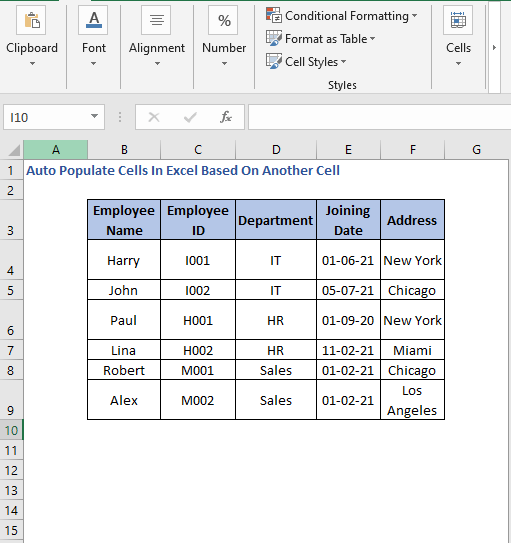
ਇੱਥੇ ਸਾਡੇ ਕੋਲ ਇੱਕ ਸਾਰਣੀ ਹੈ ਜਿਸ ਵਿੱਚ ਕਰਮਚਾਰੀਆਂ ਦੀ ਜਾਣਕਾਰੀ ਜਿਵੇਂ ਕਿ ਉਹਨਾਂ ਦਾ ਨਾਮ, ਆਈ.ਡੀ., ਪਤਾ, ਸਬੰਧਤ ਵਿਭਾਗ, ਅਤੇ ਜੁਆਇਨਿੰਗ ਮਿਤੀ ਸ਼ਾਮਲ ਹੈ। ਇਸ ਡੇਟਾ ਦੀ ਵਰਤੋਂ ਕਰਕੇ ਅਸੀਂ ਦੇਖਾਂਗੇ ਕਿ ਸੈੱਲਾਂ ਨੂੰ ਸਵੈਚਲਿਤ ਤੌਰ 'ਤੇ ਕਿਵੇਂ ਤਿਆਰ ਕਰਨਾ ਹੈ।
ਨੋਟ ਕਰੋ ਕਿ ਇਹ ਡਮੀ ਡੇਟਾ ਵਾਲਾ ਇੱਕ ਬੁਨਿਆਦੀ ਡੇਟਾਸੈਟ ਹੈ। ਅਸਲ-ਜੀਵਨ ਦੇ ਦ੍ਰਿਸ਼ ਵਿੱਚ, ਤੁਹਾਨੂੰ ਇੱਕ ਬਹੁਤ ਵੱਡਾ ਅਤੇ ਗੁੰਝਲਦਾਰ ਡੇਟਾਸੈਟ ਮਿਲ ਸਕਦਾ ਹੈ।
ਅਭਿਆਸ ਵਰਕਬੁੱਕ
ਹੇਠਾਂ ਦਿੱਤੇ ਲਿੰਕ ਤੋਂ ਅਭਿਆਸ ਵਰਕਬੁੱਕ ਨੂੰ ਡਾਊਨਲੋਡ ਕਰਨ ਲਈ ਤੁਹਾਡਾ ਸੁਆਗਤ ਹੈ।
ਐਕਸਲ ਵਿੱਚ ਆਟੋ ਪੋਪੁਲੇਟ ਸੈੱਲ ਇੱਕ ਹੋਰ ਸੈੱਲ ਦੇ ਅਧਾਰ ਤੇ.xlsx
ਇੱਕ ਹੋਰ ਸੈੱਲ ਦੇ ਅਧਾਰ ਤੇ ਆਟੋ ਪੌਪੁਲੇਟ ਸੈੱਲ
ਇੱਥੇ, ਅਸੀਂ ਆਪਣੀ ਉਦਾਹਰਣ ਨੂੰ ਇਸ ਤਰੀਕੇ ਨਾਲ ਸੈੱਟ ਕਰਦੇ ਹਾਂ ਕਿ ਇੱਕ ਕਰਮਚਾਰੀ ਦਾ ਨਾਮ ਪ੍ਰਦਾਨ ਕਰਕੇ, ਅਸੀਂ ਉਸਦੀ ਜਾਣਕਾਰੀ ਆਪਣੇ ਆਪ ਹੀ ਲੱਭ ਲਵਾਂਗੇ।
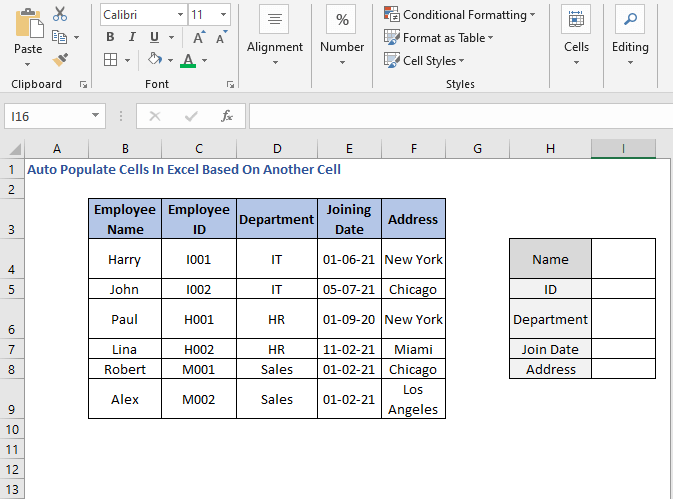
ਇੱਥੇ ਅਸੀਂ ਅਸਲ ਸਾਰਣੀ ਤੋਂ ਵੱਖ ਕੀਤੇ ਜਾਣਕਾਰੀ ਖੇਤਰ ਪੇਸ਼ ਕੀਤੇ ਹਨ। ਮੰਨ ਲਓ ਕਿ ਅਸੀਂ ਨਾਮ, ਰੌਬਰਟ ਸੈੱਟ ਕਰਦੇ ਹਾਂ।
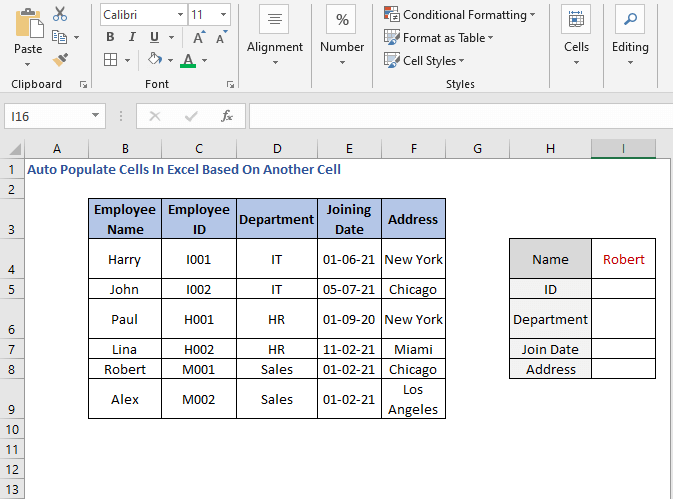
ਫਿਰ ਸਾਨੂੰ ਰਾਬਰਟ ਦਾ ਵੇਰਵਾ ਪ੍ਰਾਪਤ ਕਰਨਾ ਚਾਹੀਦਾ ਹੈ। ਆਉ ਪੜਚੋਲ ਕਰੀਏ ਕਿ ਅਸੀਂ ਇਹ ਕਿਵੇਂ ਕਰ ਸਕਦੇ ਹਾਂ।
1. VLOOKUP ਫੰਕਸ਼ਨ ਦੀ ਵਰਤੋਂ ਕਰਨਾ
ਬਸ ਇੱਕ ਪਲ ਲਈ "ਆਟੋ-ਪੋਪੁਲੇਟ" ਬਾਰੇ ਭੁੱਲ ਜਾਓ ਅਤੇਮਾਪਦੰਡਾਂ ਨਾਲ ਮੇਲ ਖਾਂਦਾ ਡਾਟਾ ਮੁੜ ਪ੍ਰਾਪਤ ਕਰਨ ਬਾਰੇ ਸੋਚੋ, ਤੁਹਾਡੇ ਦਿਮਾਗ ਵਿੱਚ ਕਿਹੜੇ ਫੰਕਸ਼ਨ ਆ ਰਹੇ ਹਨ? ਇਹ ਬਿਲਕੁਲ ਸਪੱਸ਼ਟ ਹੈ, VLOOKUP ਉਹਨਾਂ ਵਿੱਚੋਂ ਇੱਕ ਹੈ।
VLOOKUP ਡੈਟੇ ਦੀ ਖੋਜ ਕਰਦਾ ਹੈ, ਲੰਬਕਾਰੀ ਢੰਗ ਨਾਲ ਸੰਗਠਿਤ। ਹੋਰ ਜਾਣਕਾਰੀ ਲਈ, ਇਸ VLOOKUP ਲੇਖ ਦੀ ਜਾਂਚ ਕਰੋ।
ਹੁਣ ਅਸੀਂ VLOOKUP ਫੰਕਸ਼ਨ ਦੀ ਵਰਤੋਂ ਕਰਕੇ ਇੱਕ ਫਾਰਮੂਲਾ ਲਿਖਣ ਜਾ ਰਹੇ ਹਾਂ ਜੋ ਇੱਕ ਸੈੱਲ ਵਿੱਚ ਸਹੀ ਡਾਟਾ ਪ੍ਰਾਪਤ ਕਰੇਗਾ।
ਆਓ ਕਰਮਚਾਰੀ ਦੀ ਆਈਡੀ ਪ੍ਰਾਪਤ ਕਰਨ ਲਈ ਫਾਰਮੂਲਾ ਲਿਖੀਏ
=IFERROR(VLOOKUP($I$4,$B$4:$F$9,2,0),"") 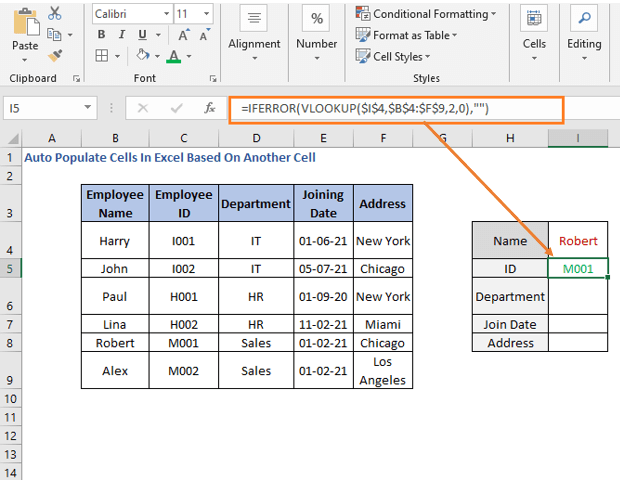
VLOOKUP <ਦੇ ਅੰਦਰ 14>ਫੰਕਸ਼ਨ, ਅਸੀਂ ਨਾਮ ( I4) ਨੂੰ lookup_value ਵਜੋਂ ਸ਼ਾਮਲ ਕੀਤਾ ਹੈ। ਫਿਰ ਪੂਰੀ ਟੇਬਲ ਰੇਂਜ lookup_array ਦੇ ਰੂਪ ਵਿੱਚ।
Employee ID 2nd ਕਾਲਮ ਹੈ, ਇਸਲਈ ਅਸੀਂ 2 ਨੂੰ column_num ਦੇ ਤੌਰ ਤੇ ਸੈੱਟ ਕੀਤਾ ਹੈ।
ਅਸੀਂ VLOOKUP ਫਾਰਮੂਲੇ ਨੂੰ ਸਮੇਟਣ ਲਈ IFERROR ਫੰਕਸ਼ਨ ਦੀ ਵਰਤੋਂ ਕੀਤੀ ਹੈ। ਇਹ ਫਾਰਮੂਲੇ ਤੋਂ ਪੈਦਾ ਹੋਣ ਵਾਲੀ ਕਿਸੇ ਵੀ ਤਰੁੱਟੀ ਨੂੰ ਦੂਰ ਕਰ ਦੇਵੇਗਾ (ਫੰਕਸ਼ਨ ਬਾਰੇ ਜਾਣਨ ਲਈ, ਲੇਖ 'ਤੇ ਜਾਓ: IFERROR)।
ਵਿਭਾਗ ਦਾ ਨਾਮ ਪ੍ਰਾਪਤ ਕਰਨ ਲਈ, ਸਾਨੂੰ ਫਾਰਮੂਲੇ ਨੂੰ ਸੋਧਣ ਦੀ ਲੋੜ ਹੈ,
=IFERROR(VLOOKUP($I$4,$B$4:$F$9,3,0),"") 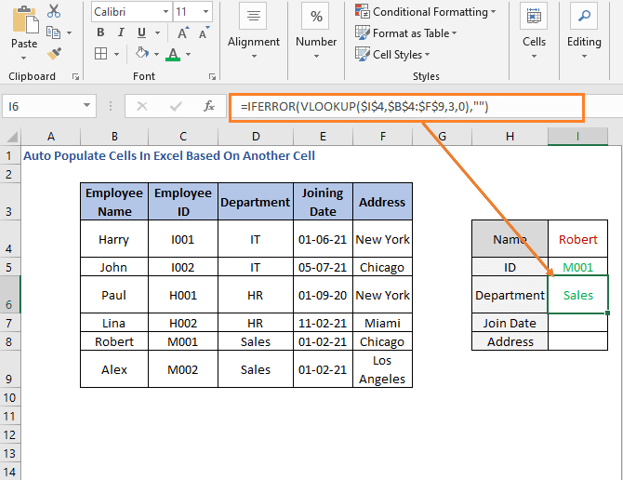
ਇੱਥੇ ਅਸੀਂ ਮੂਲ ਟੇਬਲ ਵਿੱਚ ਸਥਿਤੀ ਦੇ ਅਨੁਸਾਰ ਕਾਲਮ_ਨਮ ਨੂੰ ਬਦਲ ਦਿੱਤਾ ਹੈ। ਵਿਭਾਗ ਤੀਜਾ ਕਾਲਮ ਹੈ, ਇਸਲਈ ਅਸੀਂ 3 ਦੀ ਵਰਤੋਂ ਕੀਤੀ ਹੈ।
ਸ਼ਾਮਲ ਹੋਣ ਦੀ ਮਿਤੀ ਅਤੇ ਪਤਾ, ਫਾਰਮੂਲਾ ਹੋਵੇਗਾ
=IFERROR(VLOOKUP($I$4,$B$4:$F$9,4,0),"") 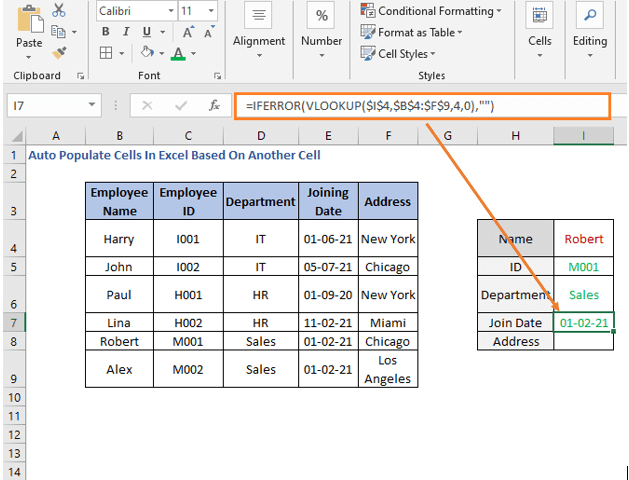
ਅਤੇ
=IFERROR(VLOOKUP($I$4,$ B$4:$F$9,5,0),"") 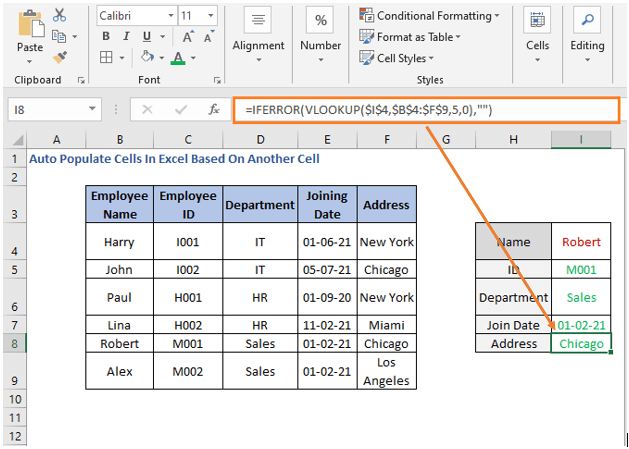
ਸਾਨੂੰ ਇਸਦੇ ਵੇਰਵੇ ਮਿਲੇ ਹਨਕਰਮਚਾਰੀ. ਹੁਣ ਨਾਮ ਬਦਲੋ ਅਤੇ ਸੈੱਲ ਆਟੋ-ਅੱਪਡੇਟ ਹੋ ਜਾਣਗੇ।
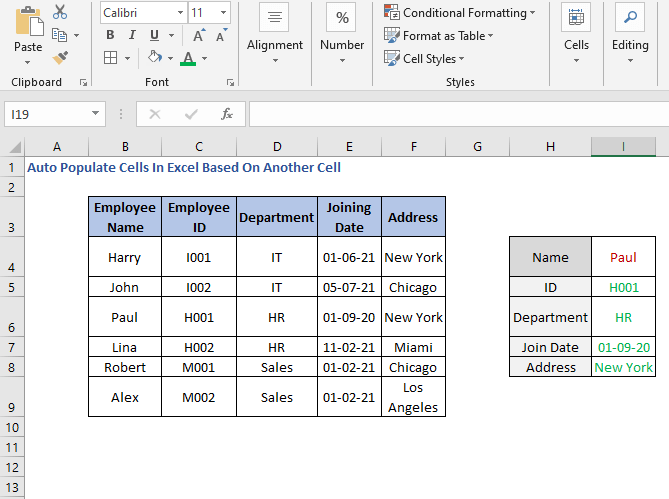
ਡ੍ਰੌਪ-ਡਾਊਨ ਸੂਚੀ ਦੇ ਨਾਲ VLOOKUP
ਪਹਿਲਾਂ ਅਸੀਂ ਹੱਥੀਂ ਨਾਮ ਪ੍ਰਦਾਨ ਕੀਤਾ ਸੀ। ਕਈ ਵਾਰ ਇਹ ਸਮਾਂ ਬਰਬਾਦ ਕਰਨ ਵਾਲਾ ਅਤੇ ਉਲਝਣ ਵਾਲਾ ਵੀ ਲੱਗ ਸਕਦਾ ਹੈ।
ਸਮੱਸਿਆ ਨੂੰ ਹੱਲ ਕਰਨ ਲਈ ਅਸੀਂ ਕਰਮਚਾਰੀ ਦੇ ਨਾਮ ਲਈ ਇੱਕ ਡਰਾਪ-ਡਾਊਨ ਸੂਚੀ ਬਣਾ ਸਕਦੇ ਹਾਂ। ਡ੍ਰੌਪ-ਡਾਉਨ ਸੂਚੀ ਬਣਾਉਣ ਬਾਰੇ ਜਾਣਨ ਲਈ ਲੇਖ ਦੀ ਜਾਂਚ ਕਰੋ।
ਡੇਟਾ ਪ੍ਰਮਾਣਿਕਤਾ ਡਾਇਲਾਗ ਬਾਕਸ ਵਿੱਚ ਸੂਚੀ ਚੁਣੋ ਅਤੇ ਨਾਵਾਂ ਦਾ ਸੈੱਲ ਸੰਦਰਭ ਪਾਓ।
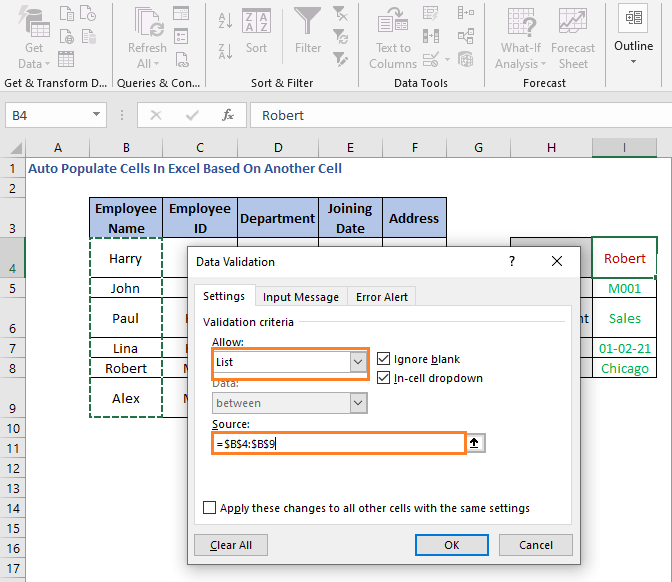
B4:B9 ਉਹ ਰੇਂਜ ਹੈ ਜਿਸ ਵਿੱਚ ਨਾਮ ਸ਼ਾਮਲ ਹਨ।
ਹੁਣ ਅਸੀਂ ਡਰਾਪ-ਡਾਊਨ ਸੂਚੀ ਲੱਭਾਂਗੇ।
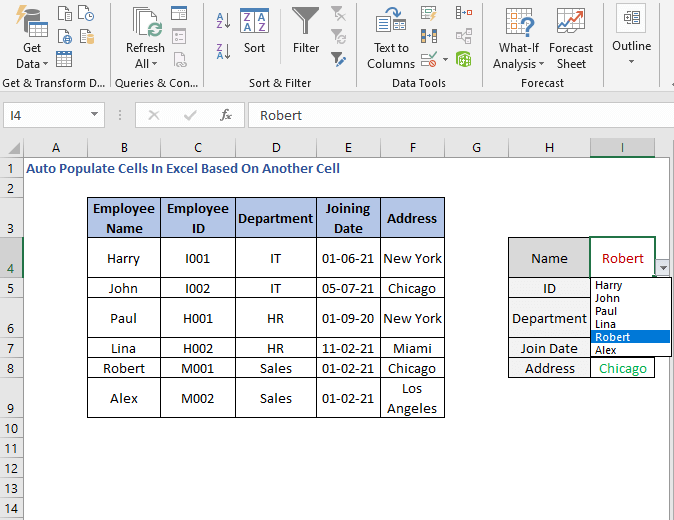
ਅਸੀਂ ਹੁਣ ਵਧੇਰੇ ਪ੍ਰਭਾਵਸ਼ਾਲੀ ਢੰਗ ਨਾਲ ਅਤੇ ਤੇਜ਼ੀ ਨਾਲ ਨਾਮ ਚੁਣ ਸਕਦੇ ਹਾਂ।
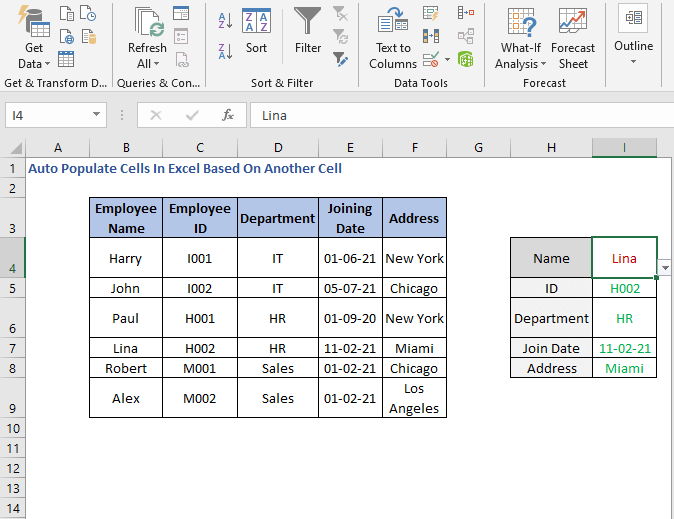
ਹੋਰ ਸੈੱਲਾਂ ਨੂੰ ਆਪਣੇ ਆਪ ਤਿਆਰ ਕੀਤਾ ਜਾ ਰਿਹਾ ਹੈ ਜਿਵੇਂ ਕਿ ਅਸੀਂ ਦੀ ਵਰਤੋਂ ਕੀਤੀ ਹੈ VLOOKUP .
2. INDEX – MATCH ਫੰਕਸ਼ਨ ਦੀ ਵਰਤੋਂ ਕਰਨਾ
ਆਪਰੇਸ਼ਨ ਜੋ ਅਸੀਂ VLOOKUP ਦੁਆਰਾ ਕੀਤਾ ਹੈ ਉਹ ਵਿਕਲਪਿਕ ਤੌਰ 'ਤੇ ਕੀਤਾ ਜਾ ਸਕਦਾ ਹੈ। ਅਸੀਂ ਸੈੱਲਾਂ ਨੂੰ ਸਵੈਚਲਿਤ ਤੌਰ 'ਤੇ ਤਿਆਰ ਕਰਨ ਲਈ INDEX-MATCH ਦੇ ਸੁਮੇਲ ਦੀ ਵਰਤੋਂ ਕਰ ਸਕਦੇ ਹਾਂ।
MATCH ਇੱਕ ਕਤਾਰ, ਕਾਲਮ, ਜਾਂ ਸਾਰਣੀ ਵਿੱਚ ਇੱਕ ਖੋਜ ਮੁੱਲ ਦੀ ਸਥਿਤੀ ਦਾ ਪਤਾ ਲਗਾਉਂਦਾ ਹੈ। INDEX ਰੇਂਜ ਵਿੱਚ ਦਿੱਤੇ ਗਏ ਸਥਾਨ 'ਤੇ ਮੁੱਲ ਵਾਪਸ ਕਰਦਾ ਹੈ। ਹੋਰ ਜਾਣਨ ਲਈ ਲੇਖਾਂ 'ਤੇ ਜਾਓ: INDEX, MATCH।
ਫ਼ਾਰਮੂਲਾ ਹੇਠਾਂ ਦਿੱਤਾ ਜਾਵੇਗਾ
=IFERROR(INDEX($C$4:$C$9,MATCH($I$4,$B$4:$B$9,0)),"") 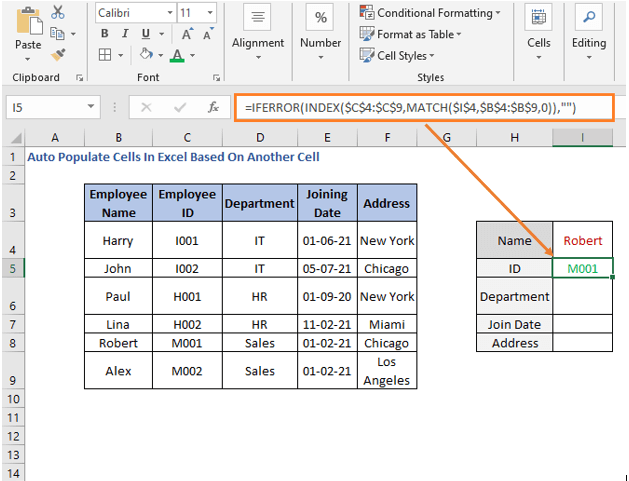
ਇੱਥੇ ਸਾਡਾ ਫਾਰਮੂਲਾ id ਨੰਬਰ ਪ੍ਰਾਪਤ ਕਰਦਾ ਹੈ ਕਿਉਂਕਿ ਅਸੀਂ INDEX ਵਿੱਚ ਆਈਡੀ ਰੇਂਜ ਪ੍ਰਦਾਨ ਕੀਤੀ ਹੈ ਅਤੇ MATCH ਫੰਕਸ਼ਨ ਮਾਪਦੰਡ ਨਾਲ ਮੇਲ ਖਾਂਦਾ ਹੋਇਆ ਕਤਾਰ ਨੰਬਰ ਪ੍ਰਦਾਨ ਕਰਦਾ ਹੈ।ਸਾਰਣੀ ਵਿੱਚ ਮੁੱਲ ( B4:B9 )।
ਵਿਭਾਗ ਨੂੰ ਪ੍ਰਾਪਤ ਕਰਨ ਲਈ ਅਸੀਂ INDEX ਵਿੱਚ ਰੇਂਜ ਬਦਲਾਂਗੇ ਅਤੇ ਫਾਰਮੂਲਾ ਹੇਠ ਲਿਖੇ ਇੱਕ ਹੋਵੋ
=IFERROR(INDEX($D$4:$D$9,MATCH($I$4,$B$4:$B$9,0)),"") 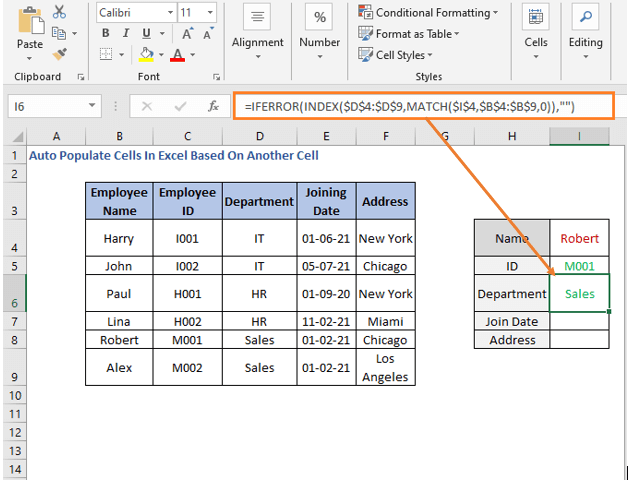
ਵਿਭਾਗ D4 ਤੋਂ D9 ਦੀ ਰੇਂਜ ਵਿੱਚ ਹਨ ।
ਸ਼ਾਮਲ ਹੋਣ ਦੀ ਮਿਤੀ ਲਈ ਫਾਰਮੂਲਾ ਇਹ ਹੋਵੇਗਾ
=IFERROR(INDEX($E$4:$E$9,MATCH($I$4,$B$4:$B$9,0)),"") 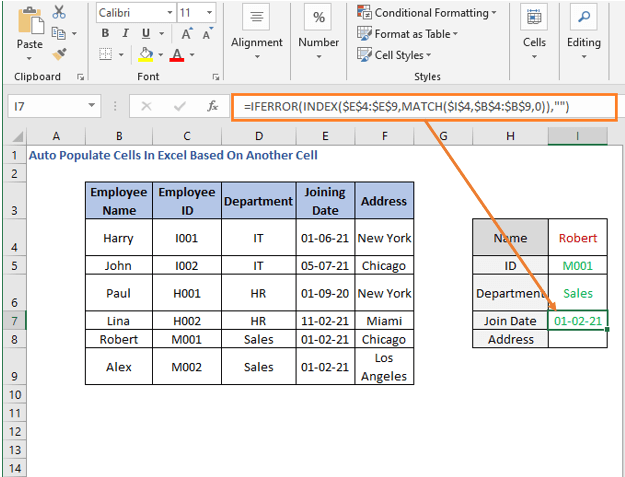
ਅਤੇ ਪਤੇ ਲਈ
=IFERROR(INDEX($F$4:$F$9,MATCH($I$4,$B$4:$B$9,0)),"") 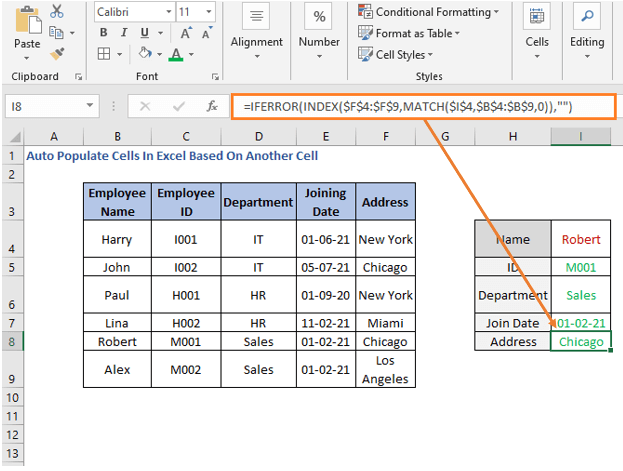
ਹੁਣ ਸਪੱਸ਼ਟ ਕਰਨ ਲਈ, ਆਓ ਚੋਣ ਨੂੰ ਮਿਟਾ ਦੇਈਏ ਅਤੇ ਕਿਸੇ ਵੀ ਨਾਮ ਦੀ ਚੋਣ ਕਰੀਏ
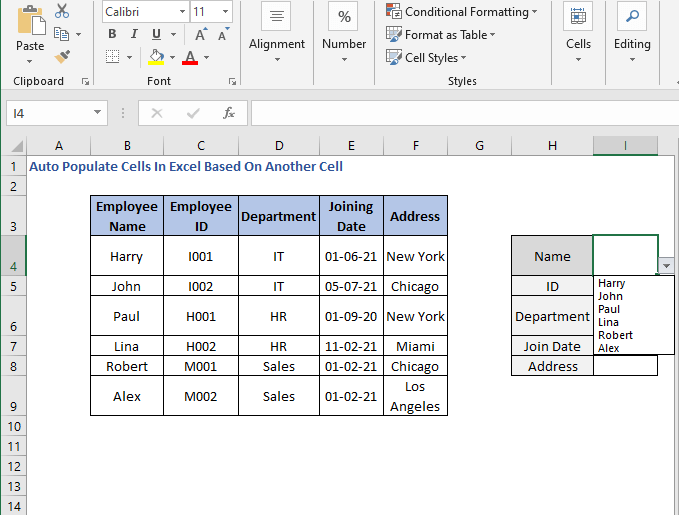
ਤੁਸੀਂ ਦੇਖੋਗੇ ਕਿ ਹੋਰ ਸੈੱਲ ਆਟੋਮੈਟਿਕਲੀ ਭਰ ਜਾਂਦੇ ਹਨ।
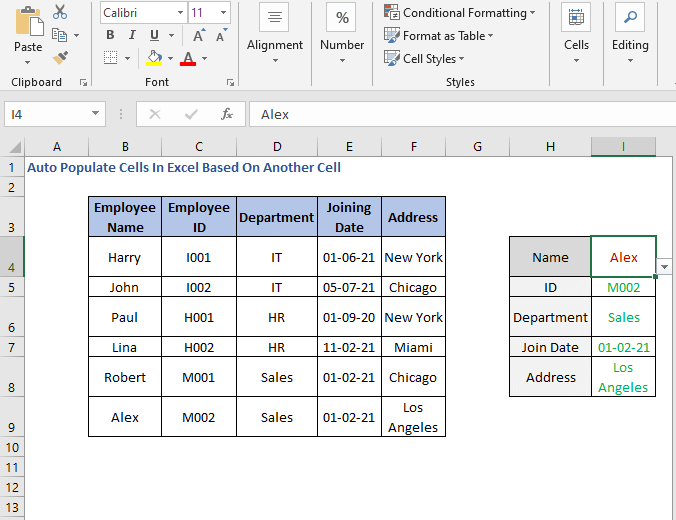
3. HLOOKUP ਫੰਕਸ਼ਨ ਦੀ ਵਰਤੋਂ ਕਰਨਾ
ਜੇਕਰ ਤੁਹਾਡੀ ਡੇਟਾ ਨੂੰ ਖਿਤਿਜੀ ਰੂਪ ਵਿੱਚ ਅਨੁਕੂਲਿਤ ਕੀਤਾ ਜਾਂਦਾ ਹੈ ਤਾਂ ਤੁਹਾਨੂੰ HLOOKUP ਫੰਕਸ਼ਨ ਦੀ ਵਰਤੋਂ ਕਰਨ ਦੀ ਲੋੜ ਹੁੰਦੀ ਹੈ। ਫੰਕਸ਼ਨ ਬਾਰੇ ਜਾਣਨ ਲਈ ਇਸ ਲੇਖ 'ਤੇ ਜਾਓ: HLOOKUP।
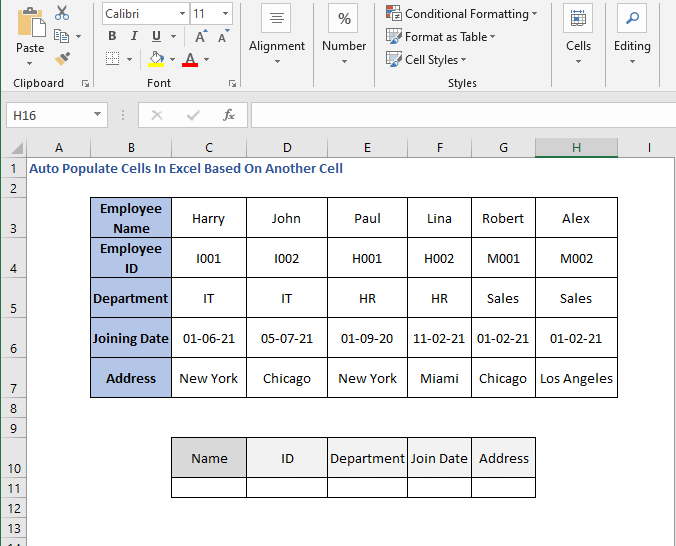
ਨਾਮ ਫੀਲਡ ਨੂੰ ਡਰਾਪ-ਡਾਊਨ ਸੂਚੀ ਤੋਂ ਸੈੱਟ ਕੀਤਾ ਜਾਵੇਗਾ। ਅਤੇ ਬਾਕੀ ਫੀਲਡ ਆਪਣੇ ਆਪ ਤਿਆਰ ਹੋ ਜਾਵੇਗੀ।
ਆਈਡੀ ਪ੍ਰਾਪਤ ਕਰਨ ਲਈ, ਅਸੀਂ ਹੇਠਾਂ ਦਿੱਤੇ ਫਾਰਮੂਲੇ ਦੀ ਵਰਤੋਂ ਕਰਨ ਜਾ ਰਹੇ ਹਾਂ
=IFERROR(HLOOKUP($C$11,$C$3:$H$7,2,0),"") <32
ਓਪਰੇਸ਼ਨ VLOOKUP ਫਾਰਮੂਲੇ ਦੇ ਸਮਾਨ ਹੈ। HLOOKUP ਫੰਕਸ਼ਨ ਦੇ ਅੰਦਰ, ਅਸੀਂ ਨਾਮ ਨੂੰ lookup_value ਅਤੇ ਸਾਰਣੀ ਨੂੰ lookup_array ਵਜੋਂ ਪ੍ਰਦਾਨ ਕੀਤਾ ਹੈ। ਆਈਡੀ ਦੂਜੀ ਕਤਾਰ 'ਤੇ ਹਨ, ਇਸਲਈ ਰੋ_ਨਮ 2 ਹੈ। ਅਤੇ ਸਟੀਕ ਮੈਚ ਲਈ 0।
ਹੁਣ, ਵਿਭਾਗ ਲਈ, ਫਾਰਮੂਲਾ ਹੋਵੇਗਾ
=IFERROR(HLOOKUP($C$11,$C$3:$H$7,3,0),"") 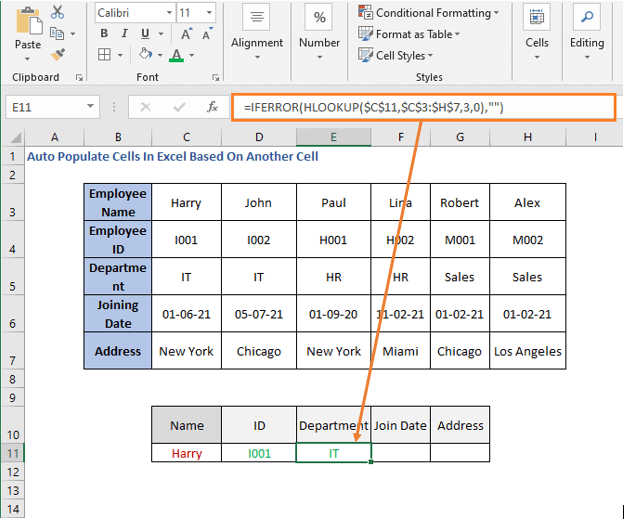
ਵਿਭਾਗ ਤੀਜੀ ਕਤਾਰ ਹੈ, ਇਸਲਈ ਰੋ_ਨਮ ਇੱਥੇ 3 ਹੈ।
ਆਓ ਲਿਖਦੇ ਹਾਂਸ਼ਾਮਲ ਹੋਣ ਦੀ ਮਿਤੀ
=IFERROR(HLOOKUP($C$11,$C$3:$H$7,4,0),"") 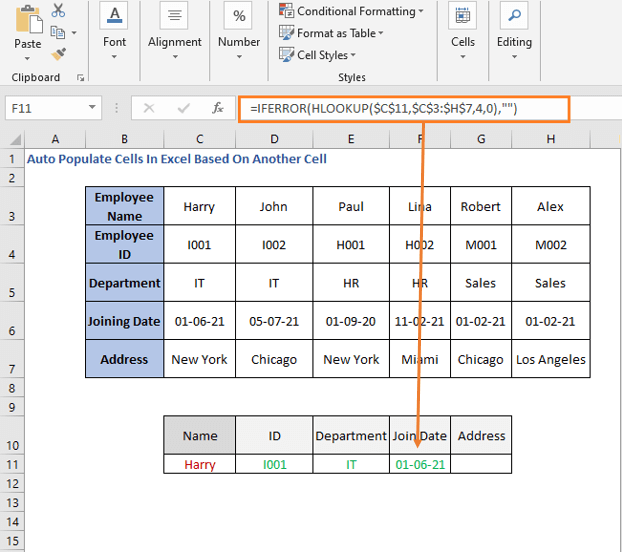
ਸ਼ਾਮਲ ਹੋਣ ਦੀ ਮਿਤੀ ਚੌਥੀ ਕਤਾਰ ਹੈ, ਇਸ ਲਈ row_num ਇੱਥੇ 4 ਹੈ। ਫਿਰ ਪਤੇ ਲਈ ਕਤਾਰ ਨੰਬਰ ਨੂੰ 5 ਵਿੱਚ ਬਦਲੋ।
=IFERROR(HLOOKUP($C$11,$C$3:$H$7,5,0),"") 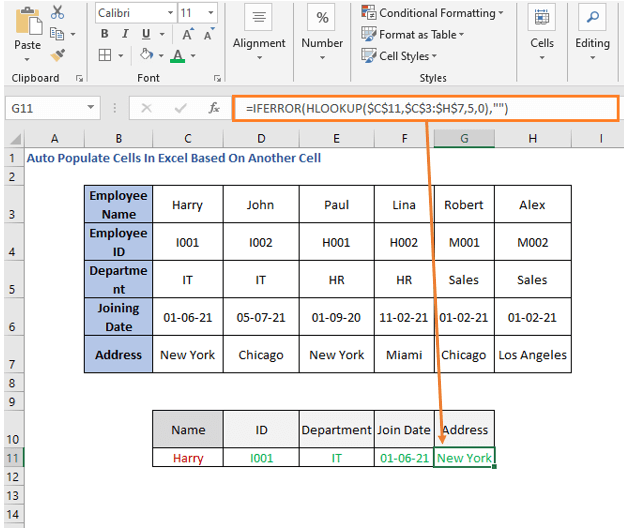
ਆਓ ਸੈੱਲਾਂ ਨੂੰ ਮਿਟਾਉਂਦੇ ਹਾਂ ਅਤੇ ਡਰਾਪ ਵਿੱਚੋਂ ਇੱਕ ਨਾਮ ਚੁਣਦੇ ਹਾਂ। -ਡਾਊਨ ਲਿਸਟ
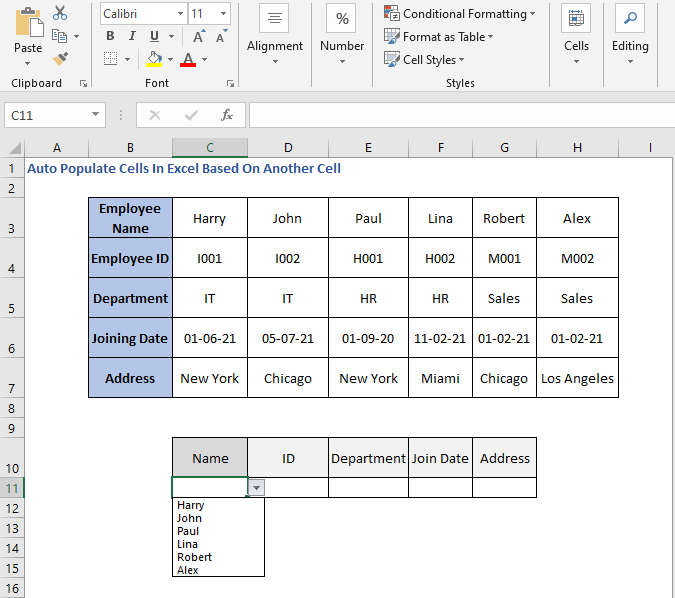
ਨਾਮ ਚੁਣਨ ਤੋਂ ਬਾਅਦ, ਤੁਸੀਂ ਦੇਖੋਗੇ ਕਿ ਹੋਰ ਸੈੱਲ ਆਪਣੇ ਆਪ ਤਿਆਰ ਹੋ ਰਹੇ ਹਨ।
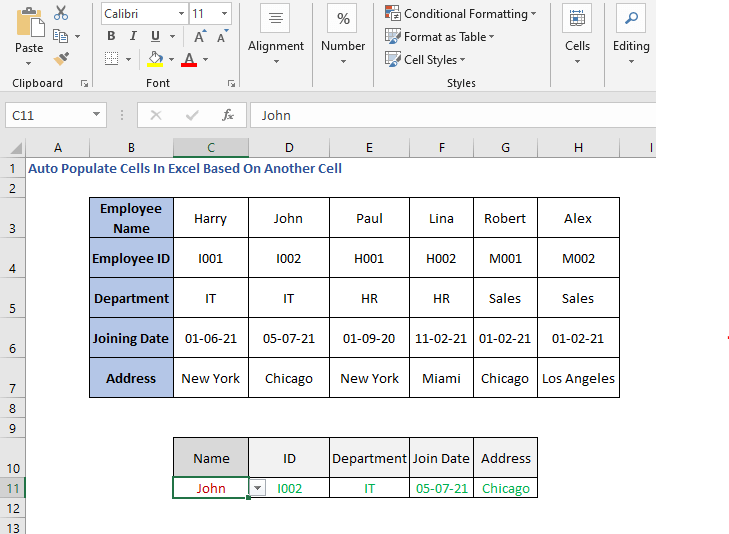
4. INDEX -ਕਤਾਰਾਂ ਲਈ ਮੈਚ
ਅਸੀਂ ਕਤਾਰਾਂ ਲਈ INDEX MATCH ਸੁਮੇਲ ਵੀ ਵਰਤ ਸਕਦੇ ਹਾਂ। ਫਾਰਮੂਲਾ ਹੇਠਾਂ ਦਿੱਤਾ ਗਿਆ ਹੋਵੇਗਾ
=IFERROR(INDEX($C$4:$H$4,MATCH($C$11,$C$3:$H$3,0)),"") ਇਹ ਆਈਡੀ ਪ੍ਰਾਪਤ ਕਰਨ ਲਈ ਹੈ, ਇਸਲਈ ਅਸੀਂ <13 ਵਿੱਚ C4:H4 ਦੀ ਵਰਤੋਂ ਕੀਤੀ ਹੈ>INDEX ਫੰਕਸ਼ਨ, ਜੋ ਕਿ ਕਰਮਚਾਰੀ ID ਕਤਾਰ ਹੈ।
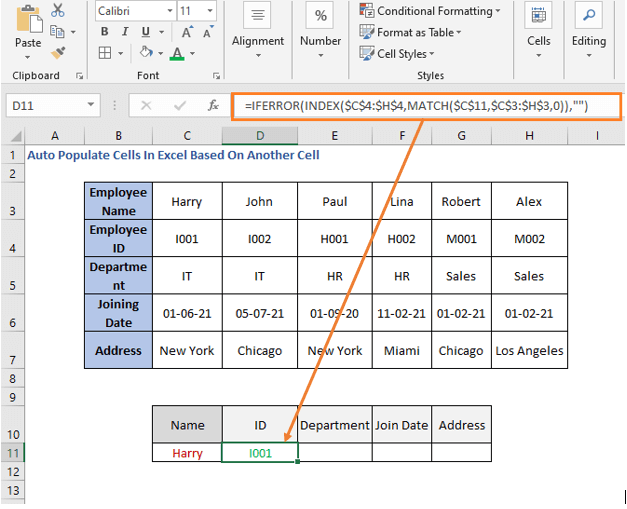
ਵਿਭਾਗ ਨੂੰ ਲੱਭਣ ਲਈ ਕਤਾਰ ਦੀ ਰੇਂਜ ਬਦਲੋ
=IFERROR(INDEX($C$5:$H$5,MATCH($C$11,$C$3:$H$3,0)),"") 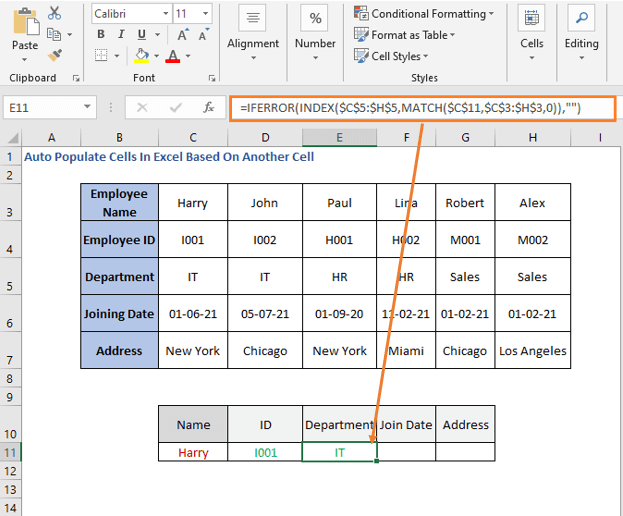
ਇਸੇ ਤਰ੍ਹਾਂ, ਸ਼ਾਮਲ ਹੋਣ ਦੀ ਮਿਤੀ ਅਤੇ ਪਤੇ ਲਈ ਕਤਾਰ ਨੰਬਰ ਬਦਲੋ
=IFERROR(INDEX($C$6:$H$6,MATCH($C$11,$C$3:$H$3,0)),"") ਇੱਥੇ C6:H6 ਸ਼ਾਮਲ ਹੋਣ ਦੀ ਮਿਤੀ ਕਤਾਰ ਹੈ।
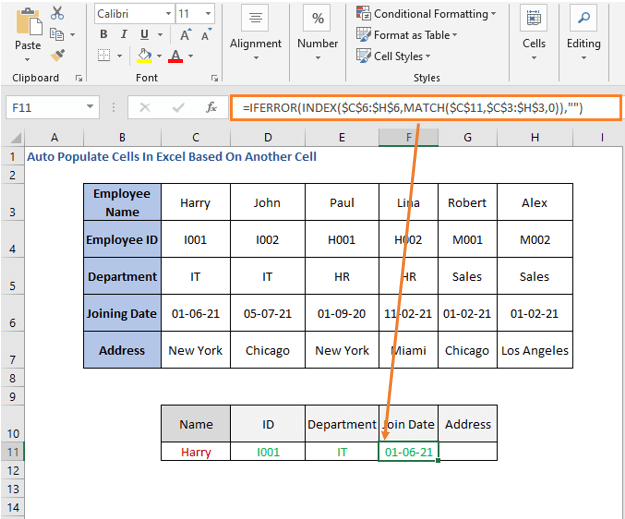
ਅਤੇ C7:H7 ਐਡਰੈੱਸ ਕਤਾਰ ਹੈ, ਇਸਲਈ ਪਤਾ ਪ੍ਰਾਪਤ ਕਰਨ ਦਾ ਫਾਰਮੂਲਾ ਹੇਠਾਂ ਦੱਸੇ ਅਨੁਸਾਰ ਹੋਵੇਗਾ
=IFERROR(INDEX($C$7:$H$7, MATCH($C$11,$C$3:$H$3,0)),"") 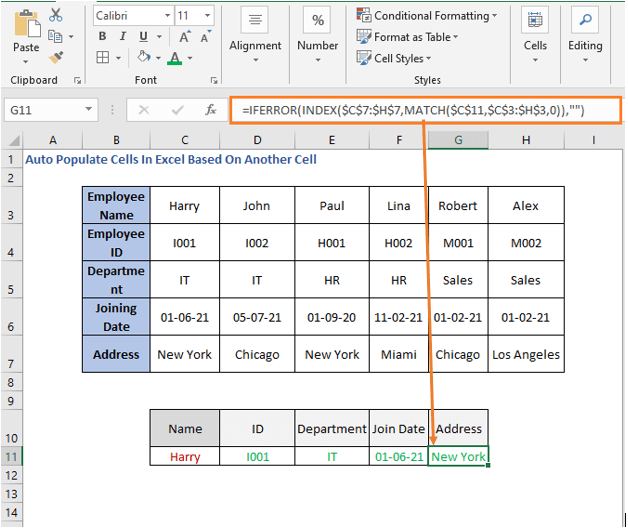
ਸਿੱਟਾ
ਅੱਜ ਲਈ ਬੱਸ ਇੰਨਾ ਹੀ ਹੈ। ਅਸੀਂ ਕਿਸੇ ਹੋਰ ਸੈੱਲ ਦੇ ਆਧਾਰ 'ਤੇ ਸੈੱਲਾਂ ਨੂੰ ਸਵੈ-ਆਬਾਦ ਕਰਨ ਦੇ ਕਈ ਤਰੀਕੇ ਸੂਚੀਬੱਧ ਕੀਤੇ ਹਨ। ਉਮੀਦ ਹੈ ਕਿ ਤੁਹਾਨੂੰ ਇਹ ਮਦਦਗਾਰ ਲੱਗੇਗਾ। ਜੇ ਕੁਝ ਸਮਝਣਾ ਮੁਸ਼ਕਲ ਲੱਗਦਾ ਹੈ ਤਾਂ ਟਿੱਪਣੀ ਕਰਨ ਲਈ ਸੁਤੰਤਰ ਮਹਿਸੂਸ ਕਰੋ। ਸਾਨੂੰ ਕੋਈ ਹੋਰ ਢੰਗ ਦੱਸੋ ਜੋ ਅਸੀਂ ਇੱਥੇ ਖੁੰਝ ਗਏ ਹਾਂ।

